想象一下,當你老板讓你做PPT而你在偷偷的看《人民的名義》,這個時候老板突然來了;
再想象一下,當你在PC端微信上跟別的小姑娘聊天,這個時候你女朋友突然來了。
蜜汁尷尬!
怎麼辦?有點道行的人都知道一個快捷鍵叫Win+D,這個快捷鍵可以迅速將所有任務最小化回到桌麵,然而你得解釋下為啥對著電腦屏幕發呆啊。而且你打開的瀏覽器或者微信等等在下麵的任務欄都存在著,鼠標輕輕一點,你剛剛幹了什麼都一清二楚。
怎麼辦呢,尋老師(微信ID woshixunlaoshi)教大家一招:虛擬桌麵

.
所謂虛擬桌麵,指的是在一台電腦上同時運行兩個或者多個桌麵,在每個桌麵上運行的程序在另一個桌麵上不顯示不存在,比如我們在桌麵1上運行工作的任務,做PPT、寫word文檔,而在桌麵2上打開視頻網站看視頻,打開微信聊微信,你在桌麵1上看不到任何運行視頻網站和微信的痕跡,同時你在桌麵2上也找不到任何PPT或者word。
如下圖,這裏有兩個桌麵,當我快速在兩個桌麵之間切換的時候,注意任務欄處,一個桌麵隻顯示在運行word(word正在編輯內容)和PPT,而另一個桌麵顯示正在運行瀏覽器(瀏覽器正在播放視頻)、微信等。

.
其實有時候為了提高工作效率,我們也經常用到虛擬桌麵,比如一個桌麵是娛樂,一個桌麵是工作,專注工作會讓我們效率提高很多。
虛擬桌麵最早是在MAC係統上,微軟從win10開始也在係統上增加了這麼一個功能:Task view。
這裏尋老師(微信ID woshixunlaoshi)以win10係統為例說明虛擬桌麵的幾個快捷鍵:
Win+Ctrl+D,創建功能,三個鍵同時按是創建一個新的虛擬桌麵。
Win+D,預覽功能,按住可以每個桌麵運行的程序。如下兩個圖
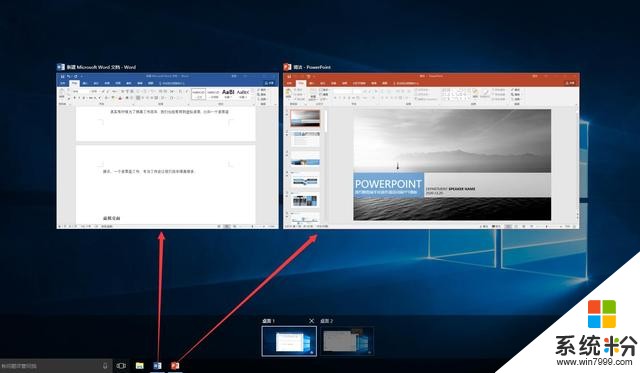
.
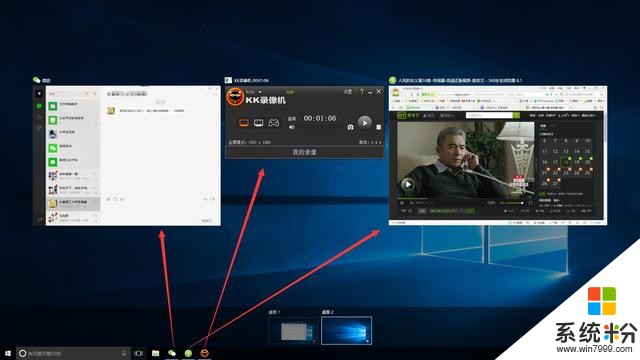
.
還需要記住的一個快捷鍵就是切換:Win+Ctrl+左/右箭頭,可以迅速在桌麵1和桌麵2之間切換。就如本文第一個動圖所示,使用這個快捷鍵在幾個桌麵之間切換簡直是不能再帥了!不過需要注意的時,因為Ctrl和Alt鍵挨著,千萬不要按成Win+Alt+左/右箭頭,這個三個快捷鍵是將屏幕上的顯示內容左/右轉90度,如果不小心按錯了,隻需要再按Win+Alt+上/下箭頭即可讓屏幕內容正常顯示。
有了這個技能,再也不怕老板來盯梢或者女朋友來查崗了。
好玩好學好知識,周一到周五分別給大家推送一個好玩的手機技巧、電腦技巧、軟件技能、福利資料和精品推薦,關注尋老師微信公眾號woshixunlaoshi 和尋老師一起好玩、好學。
相關資訊
最新熱門應用

原子幣交易所安卓app
其它軟件223.89MB
下載
幣贏交易所app手機版安卓
其它軟件52.2 MB
下載
bitmart交易所官網app
其它軟件38.61MB
下載
比特交易所官網app
其它軟件57.63MB
下載
維克萊交易所app安卓
其它軟件81.97MB
下載
比特兒交易所app官網版安卓
其它軟件292.97MB
下載
mexc抹茶交易所app
其它軟件137MB
下載
熱幣交易所官方
其它軟件287.27 MB
下載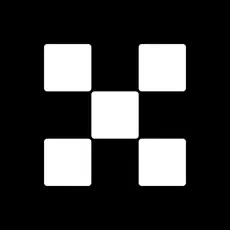
歐意交易平台app ios
其它軟件397.1MB
下載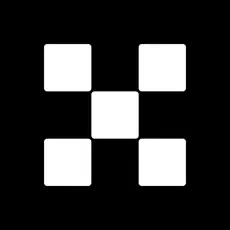
歐意交易平台手機版蘋果版
其它軟件397.1MB
下載